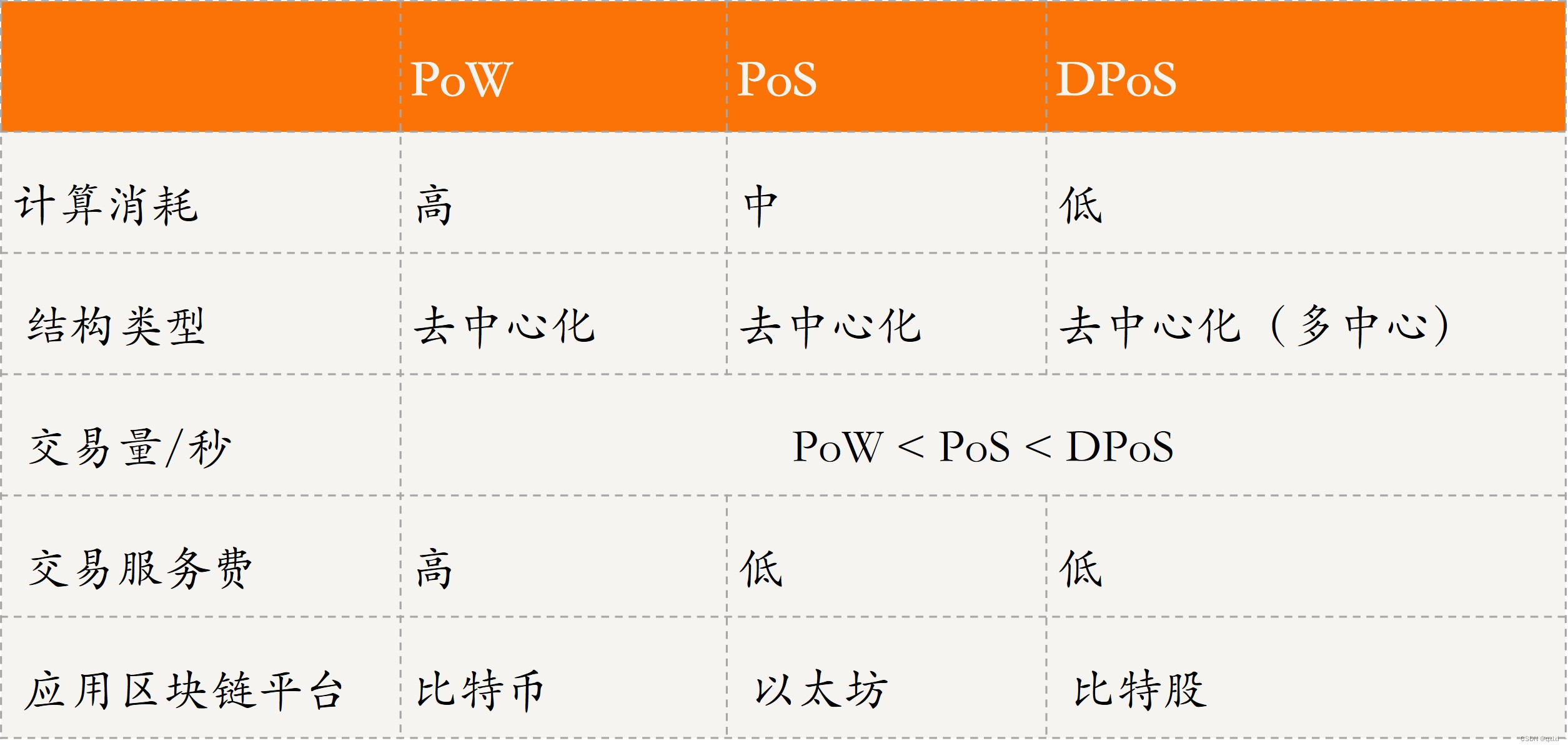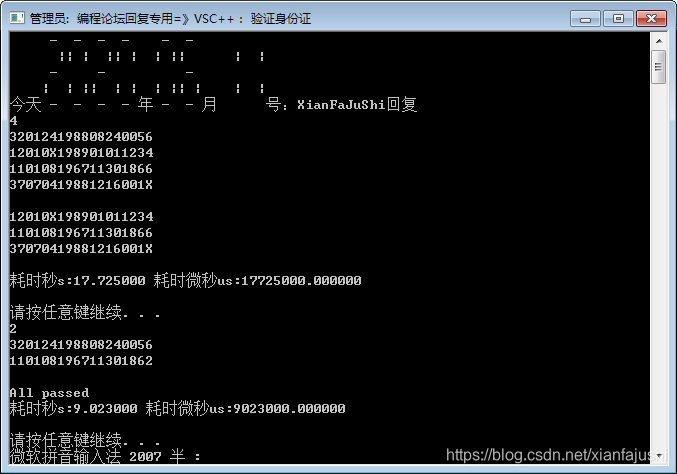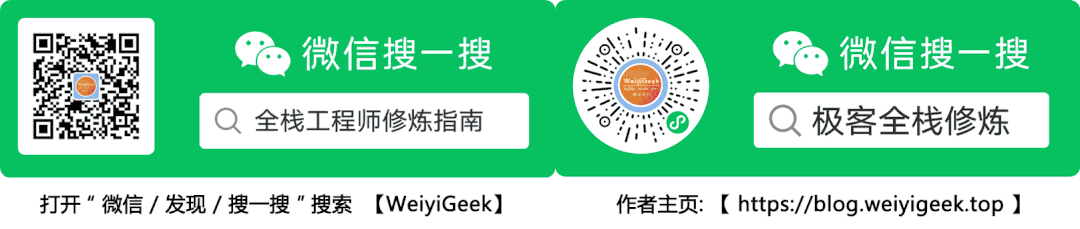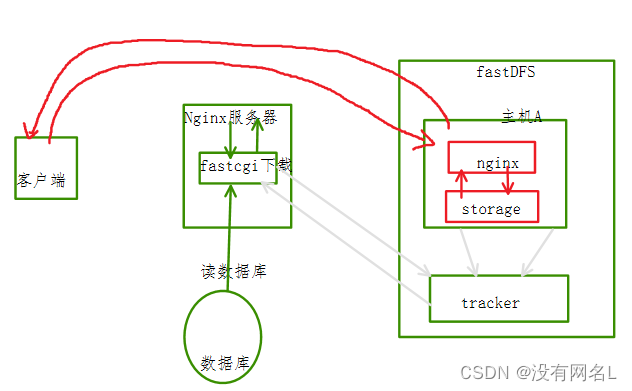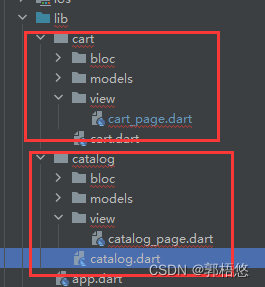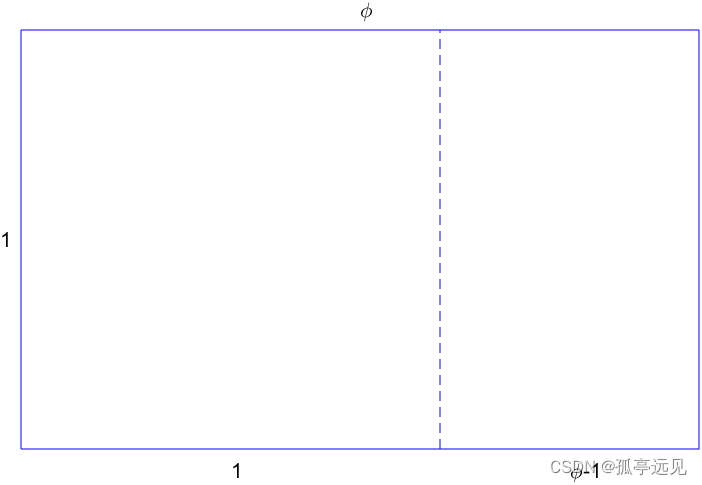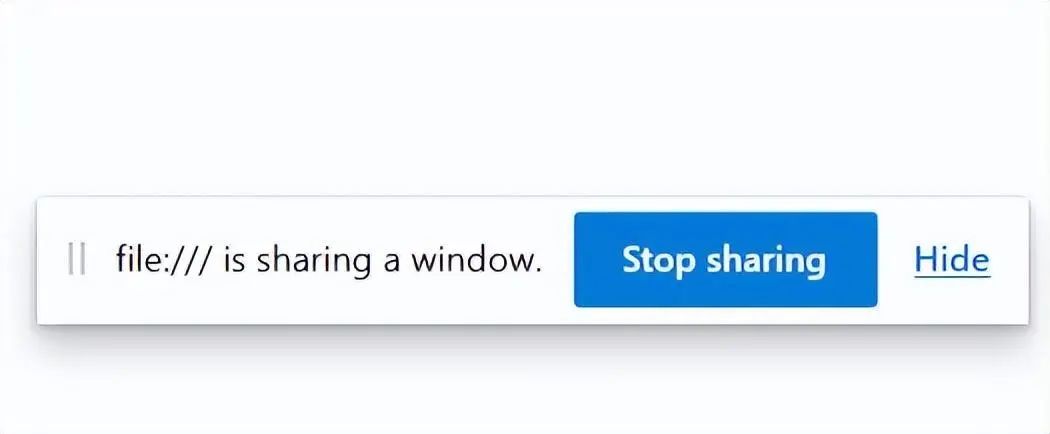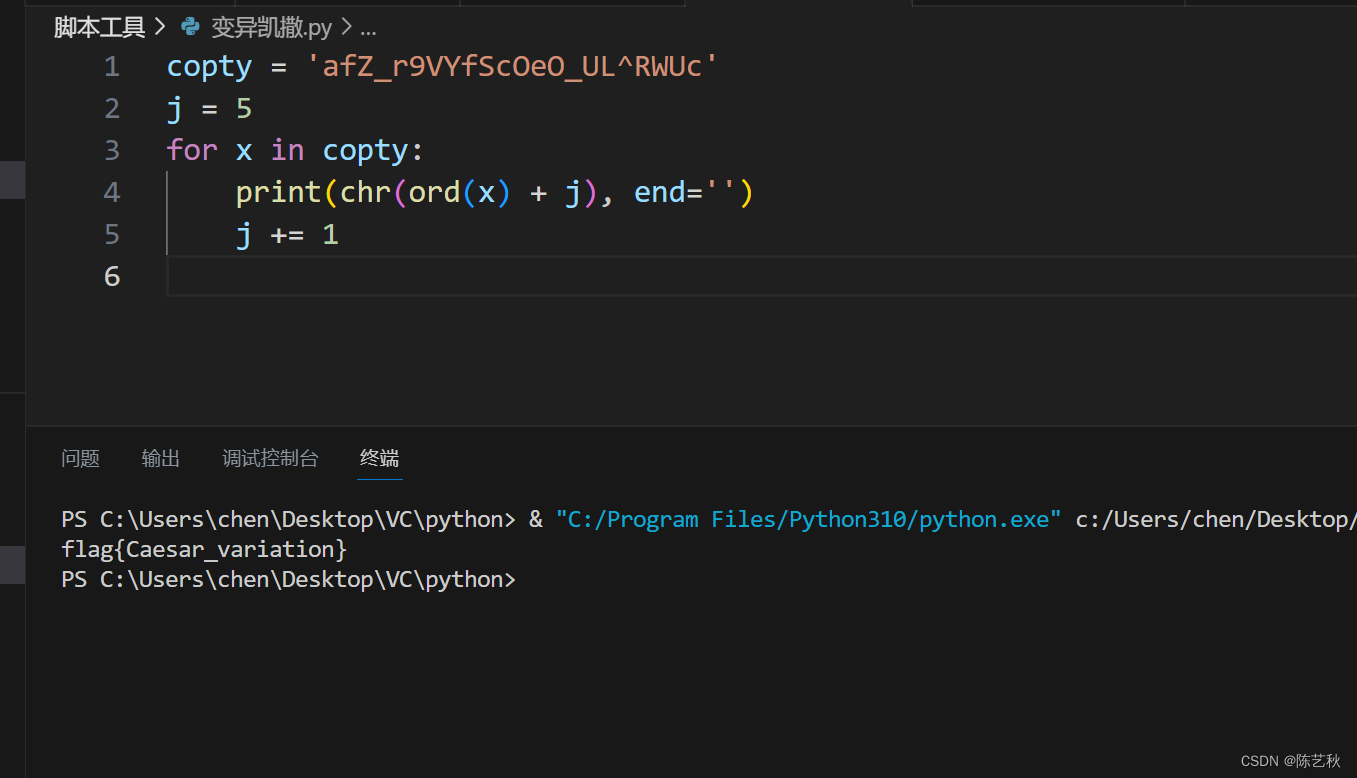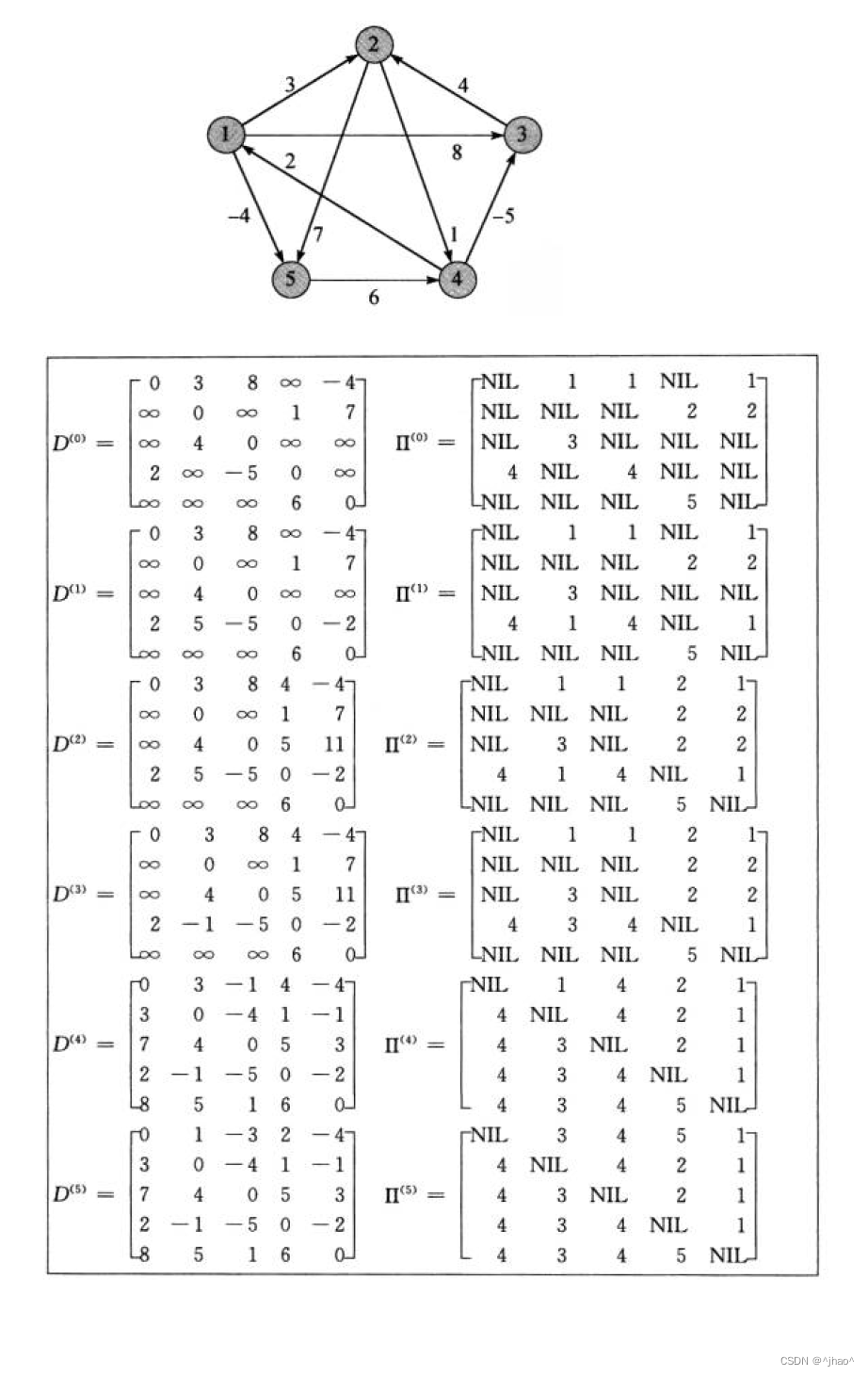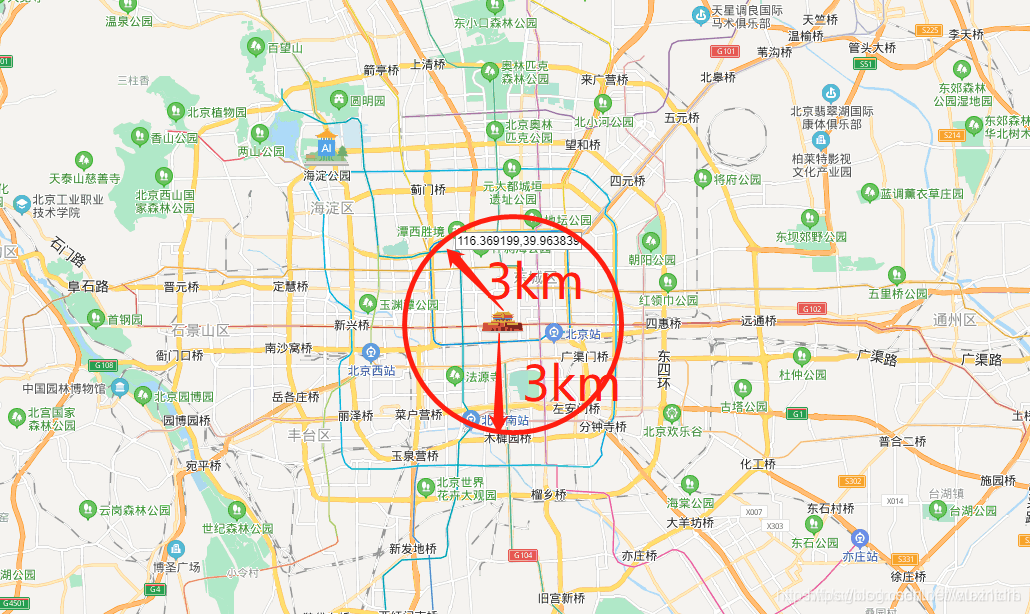【 声明:版权所有,欢迎转载,请勿用于商业用途。 联系信箱:feixiaoxing @163.com】
wifi模块,之前测试的时候,开发板上用的是esp 8089,当时内核时4.14.y,测试结果也是通过的。印象不是太深的朋友可以回顾一下,链接地址在这,
https://blog.csdn.net/feixiaoxing/article/details/131178420?spm=1001.2014.3001.5501那个时候测试,我们就说过,wifi驱动可能是除了镜像制作之外,最复杂的一个驱动工作。因为它除了电路分析、设备树、驱动编译之外,还得自己编译wpa_supplicant等工具。这次内核升级成5.2.y,我们也需要回过头来看下,wifi驱动在新内核是不是还能编译成功,是不是还能运行得起来。
1、重新编译esp 8089驱动代码
因为之前下载了esp 8089的驱动代码,我们也升级了内核,所以第一步就是对驱动进行重新编译。说是重新编译,本质来说,就是将4.14.y 内核目录替换成新内核 5.2.y 的路径就可以了,
ARCH=arm CROSS_COMPILE=arm-linux-gnueabihf- make -C ~/Desktop/linux-zero-5.2.y M=${PWD} modules2、拷贝其他驱动和wpa_supplicant软件到u盘,准备测试
在解决5.2.y内核版本网卡驱动的时候,发现很多驱动都以ko的形式存在了。我们的解决办法就是把对应的驱动改成y,这样比较简单。当然,这么做是有后果的。后果就是zImage文件的大小变了很多。这不是说,zImage就不能增加,关键是zImage发生了改变,那么uboot、rootfs的布局就要发生改变,一连串的修改就要去完成,所以这有点麻烦。最后,我们想到的办法,就是用insmod安装ko文件好了,虽然麻烦点,但是好歹也能解决驱动问题。
feixiaoxing@feixiaoxing-VirtualBox:~/Desktop/linux-zero-5.2.y$ find . -name "*.ko"
./drivers/video/backlight/lcd.ko
./drivers/input/mousedev.ko
./drivers/staging/rtl8723bs/r8723bs.ko
./drivers/usb/class/cdc-wdm.ko
./drivers/usb/serial/usbserial.ko
./drivers/usb/serial/cp210x.ko
./drivers/usb/serial/usb-serial-simple.ko
./drivers/usb/common/usb-otg-fsm.ko
./lib/crypto/libarc4.ko
./net/ipv4/tcp_westwood.ko
./net/ipv4/tcp_bic.ko
./net/ipv4/udp_diag.ko
./net/ipv4/tcp_htcp.ko
./net/wireless/cfg80211.ko
./net/mac80211/mac80211.ko通过分析上面这个搜索结果,大体也能看得出来。除了esp 8089的驱动外,cfg80211.ko、mac80211.ko、libarc4.ko这三个动态库文件也是用的上的。至于tcp_westwood.ko、tcp_bic.ko、udp_diag.ko、tcp_htcp.ko这四个文件是不是用得上,我们到时候再看。从名字上说,他们都是和网络相关的,但是从内容上说,前面三个更加紧密一点。
当然除了驱动之外,wpa_supplicant也是很重要的。它最大的作用就是帮助嵌入式设备连接上wifi ap。只有连接上了ap,我们的wlan0才能配置ip、进行后续的工作。
3、准备wpa_supplicant.conf和拷贝libnl的动态库文件
wpa_supplicant.conf主要是记录wifi ssid和密码,准备一份即可,
ctrl_interface=/var/run/wpa_supplicant
network={
ssid="xiaoyan_home"
psk="88888888"
}而libnl的动态库,则是运行wpa_supplicant需要的,所以我们有必要也把libnl的动态库拷贝到u盘上面。当然,执行的时候需要把路径带上就行。此外,如果因为链接不太好copy,可以通过cp命令直接来解决,
cp libnl-3.so.200.18.0 libnl-3.so.200
cp libnl-idiag-3.so.200.18.0 libnl-idiag-3.so.200
cp libnl-cli-3.so.200.18.0 libnl-cli-3.so.200
cp libnl-nf-3.so.200.18.0 libnl-nf-3.so.200
cp libnl-genl-3.so.200.18.0 libnl-genl-3.so.200
cp libnl-route-3.so.200.18.0 libnl-route-3.so.200
最后,如wpa_supplicant.conf所示,到时候还需要创建一个目录,它的名称就是/var/run/wpa_supplicant,这个需要注意下。
4、开始测试
因为测试的内容比较多,所以我们可以写成脚本一步一步来。首先,第一步肯定是插好u盘,安装好基础驱动,
mount /dev/sda1 /mnt
cd /mnt/v3s
insmod libarc4.ko
insmod cfg80211.ko
insmod mac80211.ko
等第一步没问题,下面就是安装esp 8089驱动,
insmod esp8089.ko esp_reset_gpio=43驱动安装好了,接着就是为执行wpa_supplicant做准备,
export LD_LIBRARY_PATH=$LD_LIBRARY_PATH:/mnt/v3s/lib
ifconfig wlan0 up
mkdir -p /var/run/wpa_supplicant
有了上面这些铺垫,终于到了最重要的一步,那就是利用wpa_supplicant看一下,wlan0是不是可以连接上ap节点。连接上,那么问题不大,否则就有点麻烦了,
./wpa_supplicant -D wext -c /mnt/v3s/wpa_supplicant.conf -i wlan0 &让我们没想到是,这前面的步骤都很顺利,就是这最后一步出了麻烦,
# ./wpa_supplicant -D wext -c /mnt/v3s/wpa_supplicant.conf -i wlan0 &
# Successfully initialized wpa_supplicant
rfkill: Cannot open RFKILL control device
ioctl[SIOCSIWMODE]: Operation not supported
ioctl[SIOCGIWRANGE]: Operation not supported
ioctl[SIOCGIWMODE]: Operation not supported
ioctl[SIOCSIWAP]: Operation not supported
ioctl[SIOCSIWESSID]: Operation not supported
ioctl[SIOCSIWENCODEEXT]: Operation not supported
ioctl[SIOCSIWENCODE]: Operation not supported
ioctl[SIOCSIWENCODEEXT]: Operation not supported
ioctl[SIOCSIWENCODE]: Operation not supported
ioctl[SIOCSIWENCODEEXT]: Operation not supported
ioctl[SIOCSIWENCODE]: Operation not supported
ioctl[SIOCSIWENCODEEXT]: Operation not supported
ioctl[SIOCSIWENCODE]: Operation not supported
ioctl[SIOCSIWENCODEEXT]: Operation not supported
ioctl[SIOCSIWENCODE]: Operation not supported
ioctl[SIOCSIWENCODEEXT]: Operation not supported
ioctl[SIOCSIWENCODE]: Operation not supported
ioctl[SIOCSIWSCAN]: Operation not supported
wlan0: CTRL-EVENT-SCAN-FAILED ret=-1 retry=1
ioctl[SIOCSIWSCAN]: Operation not supported
5、尝试解决问题
5.1 尝试配置RFKILL
解决问题的第一步,肯定是观察现象,分析日志。从日志当中,我们看到了这么一句,
rfkill: Cannot open RFKILL control device后来查资料说,是menuconfig里面需要配置下RFKILL。结果是我们重新配置、编译了,结果没有改善。
5.2 查看dmesg信息
内核信息一般用dmesg进行查看、分析的,不过很可惜,没有特别有用的信息。
5.3 将其他udp/tcp的ko文件也加进来
走这一步有点病急乱投医的味道,安装驱动倒是没有什么问题,结果没有改善。
5.4 将wpa_supplicant和lib文件拷贝到root目录
因为打印日志上面,有关于权限的打印,所以我们的一个直觉就是,是不是执行文件的权限设置错了。所以,就把wpa_supplicant和依赖的lib文件都拷贝到root目录下来执行,
ioctl[SIOCSIWMODE]: Operation not supported
ioctl[SIOCGIWRANGE]: Operation not supported思路没啥问题,可是没有解决问题。
5.5 重新编译wpa_supplicant
之前wpa_supplicant和kernel 4.14.y搭配没问题的,但是换成kerenel 5.2.y就不行了。那是不是wpa_supplicant重新编译一下就好了,毕竟升级了内核,而且我们还替换了编译器。wpa_supplicant之前依赖的文件代码都还在,本身编译过程不复杂,重新做一次就好了。只是结果很失望,没有解决问题。
6、灵光一闪
有一个很奇怪的现象,那就是wpa_supplicant和4.14.y kernel搭配就没有问题,和现在的kernel搭配就有问题,而驱动代码都没有变。这说明wpa_supplicant和esp8089出问题的可能性不大,问题还是出在5.2.y kernel的配置上,带着这个疑问,我们比较了一下两者的menuconfig配置差别。没想到还真的有不一样的地方,
在4.14.y kernel上面,关于无线通信的配置,是这么做的,
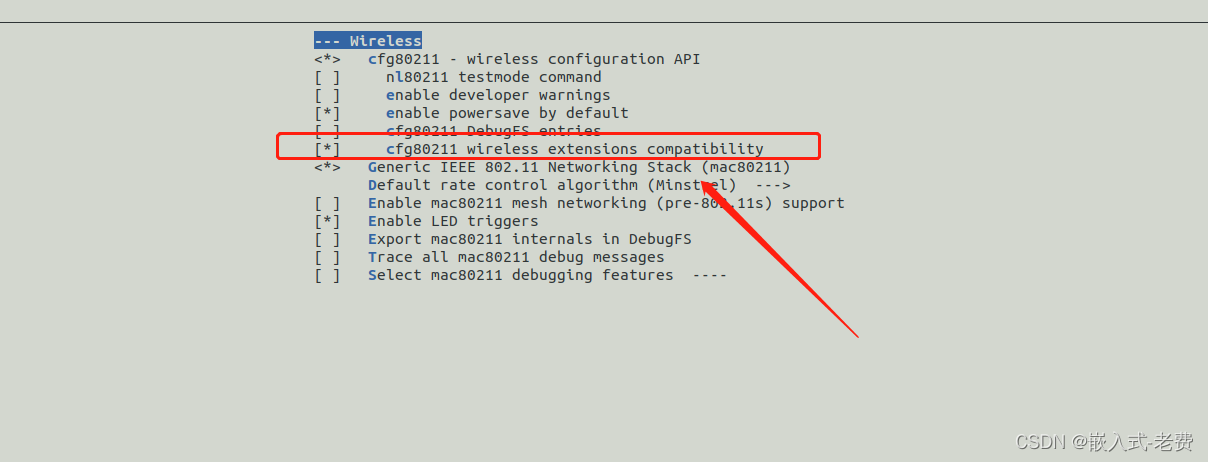
通过和5.2.y kernel上面比较,这其中cfg wireless extensions compatibility是没有选上的。所以,我们猜测原因很有可能是这个。除此之外,wpa_supplicant上面有一个wext选项,估计也是wireless extensions的缩写。如果对应的内容没有选上,那么命令当然就不得不到执行了。
所以,我们选上wext,快速生成zImage和ko文件之后,重新烧录了一把,没想到还真的解决了问题,
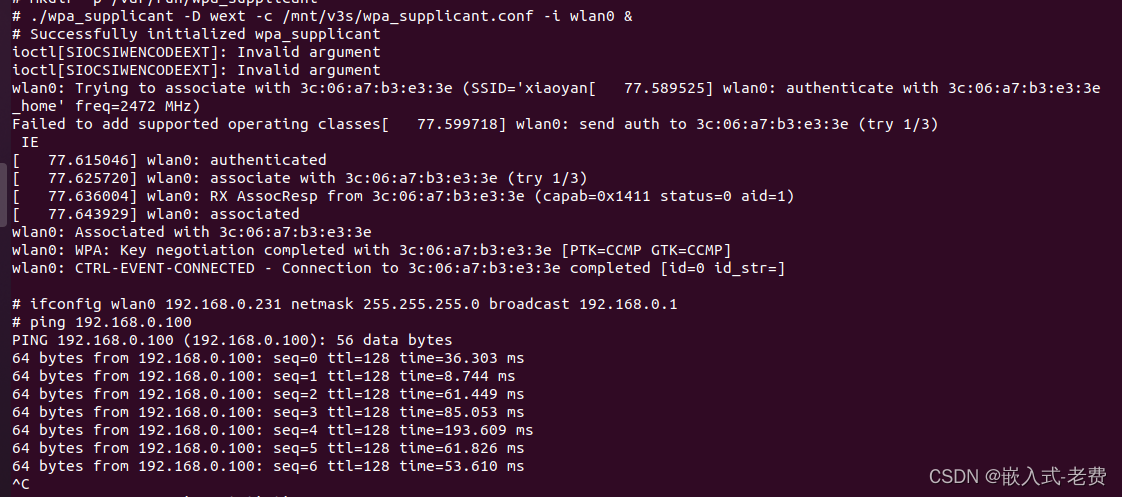
回过头来看,整个过程的解决虽然花费了一天多的时间,但是好歹学了一点东西。此外,对于曾经成功的配置,一定要注意保存,不要轻易地丢弃、或者处理掉。